ونڈوز 10 کے بلٹ ان ایڈورٹائزنگ کو کیسے غیر فعال کریں
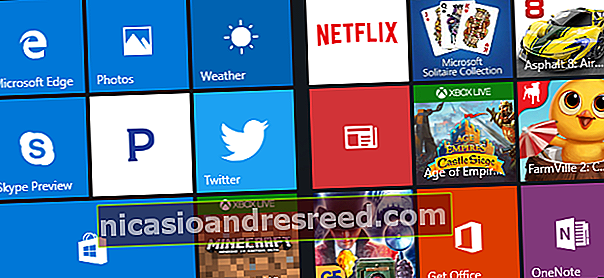
ونڈوز 10 میں بہت سارے بلٹ ان اشتہارات ہیں۔ یہ صرف مفت اپ گریڈ کی پیش کش کے بارے میں نہیں ہے: یہاں تک کہ اگر آپ ایک نیا پی سی خریدتے ہیں جو ونڈوز 10 لائسنس کے ساتھ آتا ہے یا ونڈوز 10 پروفیشنل کی ایک کاپی کے لئے $ 200 خرچ کرتا ہے تو ، آپ کو اپنے آپریٹنگ سسٹم میں اشتہارات نظر آئیں گے۔ تاہم ، آپ اس میں سے بہت ساری کو غیر فعال کرسکتے ہیں۔
لاک اسکرین اشتہارات کو غیر فعال کریں
متعلقہ:اپنے ونڈوز 10 لاک اسکرین پر اشتہارات کو کیسے غیر فعال کریں
ونڈوز 10 اب لاک اسکرین پر ونڈوز اسپاٹ لائٹ کے ذریعہ اشتہارات دکھاتا ہے۔ کبھی کبھی ، ونڈوز اسپاٹ لائٹ صرف ڈاؤن لوڈ کرنے والے وال پیپرز دکھائے گی ، لیکن یہ اس طرح کے کھیلوں کے اشتہارات میں بھی چپکے چپکے رہ جاتی ہے مقبرہ چھاپہ مار کا عروج اور کوانٹم توڑ ونڈوز اسٹور میں
ان لاک اسکرین اشتہاروں سے نجات کے ل To ، ترتیبات> ذاتی نوعیت> لاک اسکرین پر جائیں اور پس منظر کو ونڈوز اسپاٹ لائٹ کے بجائے "تصویر" یا "سلائیڈ شو" پر سیٹ کریں۔
آپ یہاں بھی ، "اپنی لاک اسکرین پر ونڈوز اور کورٹانا سے لطف اٹھائیں حقائق ، اشارے اور بہت کچھ حاصل کریں" کے اختیار کو بھی غیر فعال کرنا چاہتے ہیں۔
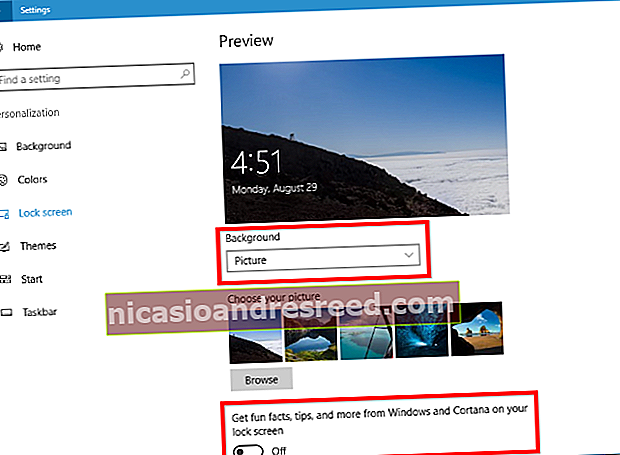
تجویز کردہ ایپس کو اسٹارٹ مینو میں ظاہر ہونے سے روکیں
متعلقہ:ونڈوز 10 میں "تجویز کردہ ایپس" (جیسے کینڈی کرش) سے کیسے چھٹکارا حاصل کریں
ونڈوز 10 کبھی کبھار آپ کے اسٹارٹ مینو میں "تجویز کردہ ایپس" دکھائے گا۔ تجویز کردہ ایپس لازمی طور پر مفت نہیں ہیں ، اور ہم نے دیکھا ہے کہ مائیکروسافٹ ونڈوز اسٹور سے the 60 پی سی کھیلوں کی تشہیر کرنے کے لئے اس خصوصیت کا استعمال کرتے ہیں (جس کے ذریعہ ، آپ کو نہیں خریدنا چاہئے)۔ لیکن بنیادی طور پر ، وہ آپ کے اسٹارٹ مینو میں قیمتی جگہ صرف کرتے ہیں۔
تجویز کردہ ایپس کو اسٹارٹ مینو میں ظاہر ہونے سے روکنے کے لئے ، ترتیبات> ذاتی نوعیت> کو شروع کریں اور "کبھی کبھی شروع میں مشورے دکھائیں" کی ترتیب کو "آف" پر سیٹ کریں۔
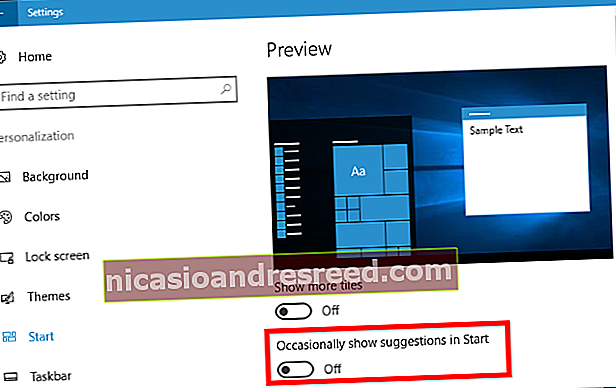
ناگنگ ٹاسک بار پاپ اپس سے نجات پائیں
متعلقہ:ونڈوز 10 کی ٹاسک بار پاپ اپ اطلاعات کو غیر فعال کرنے کا طریقہ
ونڈوز 10 ٹاسک بار کے پاپ اپ اشتہارات دکھاتا ہے ، جسے مائیکروسافٹ "ٹپس ، ٹرکس ، اور تجاویز" کہتے ہیں۔ ان تجاویز میں بہتر بیٹری کی زندگی کے ل Microsoft مائیکروسافٹ ایج کو استعمال کرنے کی سفارشات اور مائیکروسافٹ ایج کو استعمال کرنے کی ترغیب دی گئی ہے تاکہ آپ مائیکروسافٹ کے انعامات پوائنٹس حاصل کرسکیں۔
اگر آپ مائیکرو سافٹ کو آپ کے گھسے ہوئے بغیر صرف اپنی پسند کی ایپلی کیشنز استعمال کرنا چاہتے ہیں تو آپ کو ان نکات کو غیر فعال کرنے کی ضرورت ہوگی۔ ایسا کرنے کے ل Settings ، ترتیبات> سسٹم> اطلاعات اور افعال کی طرف جائیں اور "ونڈوز استعمال کرتے وقت تجاویز ، چالیں ، اور تجاویز حاصل کریں" کے اختیار کو غیر فعال کریں۔
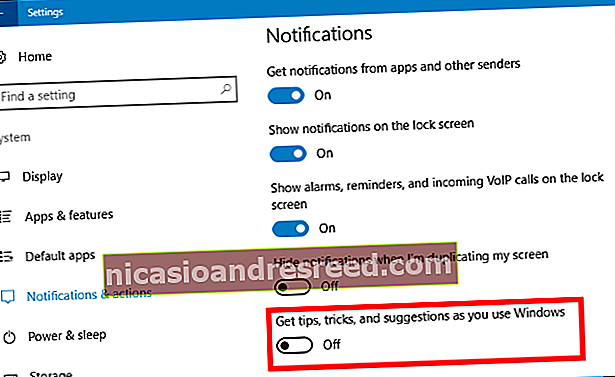
اطلاع کے اشتہارات کو ظاہر ہونے سے روکیں
متعلقہ:ونڈوز 10 کے تخلیق کاروں کی تازہ کاری میں کیا نیا ہے
تخلیق کاروں کی تازہ کاری میں ، مائیکرو سافٹ نے نئی "تجاویز" شامل کیں جو اطلاعات کے بطور ظاہر ہوتی ہیں۔ یہ اشتہارات آپ کو ونڈوز کی مختلف خصوصیات کے بارے میں آگاہ کرتے ہیں اور عام ڈیسک ٹاپ اطلاعات کے بطور ظاہر ہوتے ہیں۔ مثال کے طور پر ، آپ کو ایک نوٹیفکیشن نظر آئے گا جس میں آپ کو کورٹانا ترتیب دینے کے لئے کہا گیا ہے۔ دیگر اطلاعات کی طرح ، وہ بھی ایکشن سینٹر میں محفوظ ہیں تاکہ آپ انہیں بعد میں دیکھ سکیں۔
اطلاعات کے بطور ظاہر ہونے والی ان "تجاویز" کو غیر فعال کرنے کے لئے ، ترتیبات> سسٹم> اطلاعات کی سربراہی کریں اور "تازہ کاری کے بعد اور کبھی کبھار مجھے ونڈوز کے استقبال کا تجربہ دکھائیں جب کبھی کبھار میں سائن آف کرنے کے لئے سائن ان کرتا ہوں تو" آف "آف کریں۔
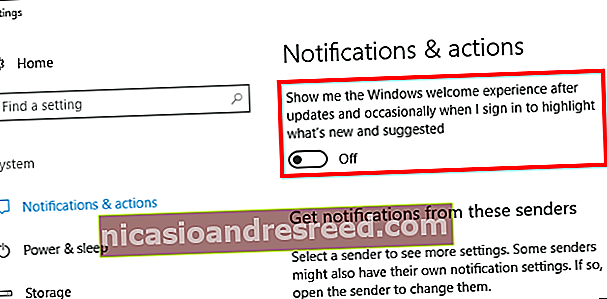
کارٹانا کو ٹاسک بار پر اچھالنے سے روکیں
متعلقہ:ونڈوز 10 میں کورٹانا کو غیر فعال کرنے کا طریقہ
کورٹانا صرف آپ کے ٹاسک بار پر نہیں بیٹھتی ہے اور انتظار کرتی ہے کہ آپ اس سے بات کریں۔ کورٹانا باقاعدگی سے جگہ میں اچھال دے گی ، آپ کو اس کے استعمال کی کوشش کرنے کی ترغیب دے گی۔
اگر آپ نہیں چاہتے ہیں کہ کورٹانا آپ کو پھنسا دے ، تو کورٹانا سرچ بار پر کلک کریں ، ترتیبات کے آئیکن پر کلک کریں ، نیچے سکرول کریں اور "کورٹانا کو تبصرے کے ذریعے وقتا thoughts فوقتا thoughts خیالات ، مبارکبادی ، اور اطلاعات کے ساتھ بند کردیں۔ سرچ باکس "۔ تب سے ، کورتانا خاموشی سے بیٹھے گی جب تک کہ آپ اسے استعمال نہیں کرنا چاہتے ہیں۔
اگر آپ نہیں چاہتے ہیں کہ کورٹانا بالکل چل رہا ہو ، تو آپ رجسٹری یا گروپ پالیسی ترتیب سے کورٹانا کو غیر فعال کرنے کا انتخاب کرسکتے ہیں۔ مائیکرو سافٹ نے پرانی ، آسان ٹوگل کو ہٹا دیا جس کی وجہ سے آپ کورنٹینا کو برسی اپ ڈیٹ کے ساتھ غیر فعال کرسکتے ہیں ، لیکن رجسٹری اور گروپ پالیسی کی تدبیریں اب بھی کام کرتی ہیں۔
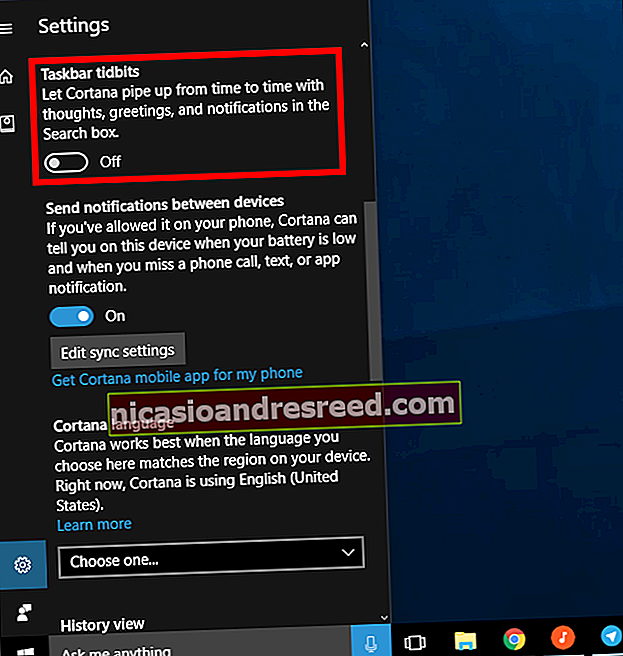
فائل ایکسپلورر سے اشتہارات ہٹائیں
متعلقہ:ونڈوز 10 کے فائل ایکسپلورر میں اشتہارات اور اطلاعات کو غیر فعال کرنے کا طریقہ
تخلیق کاروں کی تازہ کاری کے مطابق ، مائیکروسافٹ اب فائل ایکسپلورر ونڈو کے اوپری حصے میں ایک بینر کے ساتھ ون ڈرائیو اور آفس 365 کو آگے بڑھانے والے اشتہارات دکھا رہا ہے۔ ان بینرز کو فائل ایکسپلورر کے اختیارات ونڈو میں غیر فعال کیا جاسکتا ہے۔
ان اختیارات کو غیر فعال کرنے کے لئے ، ایک فائل ایکسپلورر ونڈو کے اوپری حصے میں "دیکھیں" ٹیب پر کلک کرکے اور ربن پر "آپشنز" کے بٹن پر کلک کرکے فائل ایکسپلورر کی آپشنز ونڈو کو کھولیں۔ فولڈر آپشنز ونڈو کے اوپری حصے میں موجود "دیکھیں" ٹیب پر کلک کریں جو ظاہر ہوتا ہے ، اعلی درجے کی ترتیبات کی فہرست میں نیچے سکرول کریں اور "ہم آہنگی فراہم کنندہ کی اطلاعات دکھائیں" کے اختیار کو غیر چیک کریں۔
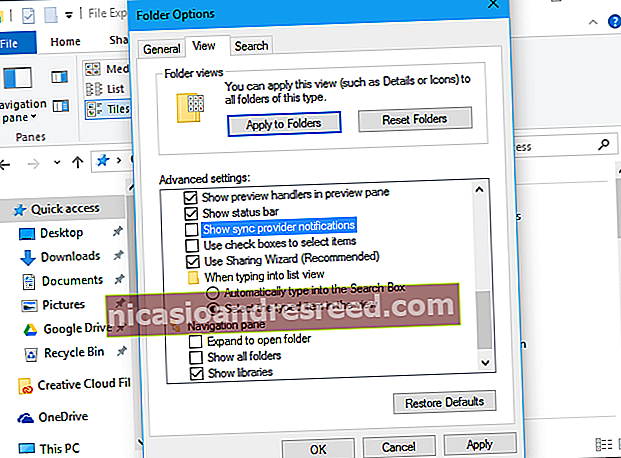
"آفس حاصل کریں" اطلاعات کو ختم کردیں
متعلقہ:ونڈوز 10 پر "آفس حاصل کریں" اطلاعات کو کیسے غیر فعال کریں
ونڈوز 10 میں "گیٹ آفس" ایپلی کیشن شامل ہے جو وہاں بیٹھا ہے ، یہ اطلاعات فراہم کرتا ہے کہ آپ آفس 365 ڈاؤن لوڈ کریں اور ایک ماہ تک مفت آزمائش سے لطف اٹھائیں۔
آفس کی ان اطلاعات کو حاصل کرنے سے روکنے کے ل Settings ، ترتیبات> سسٹم> اطلاعات اور اقدامات پر جائیں ، نیچے طومار کریں ، اور "آفس" حاصل کرنے والے ایپ کیلئے اطلاعات کو "آف" پر سیٹ کریں۔ آپ اپنے اسٹارٹ مینو میں آسانی سے گیٹ آفس ایپ بھی ڈھونڈ سکتے ہیں ، اس پر دائیں کلک کریں اور "ان انسٹال کریں" کو منتخب کریں۔ تاہم ، جب آپ مستقبل میں ونڈوز 10 کو اپ ڈیٹ کرتے ہیں تو یہ واپس آسکتا ہے۔
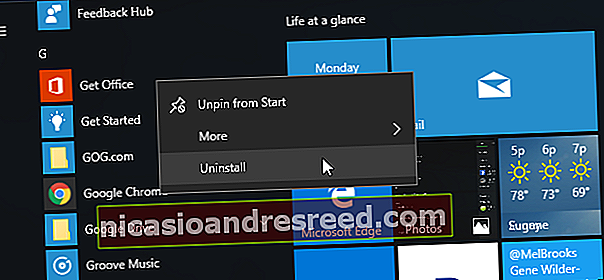
کینڈی کرش ساگا اور دیگر خود کار طریقے سے انسٹال کردہ ایپس کو ان انسٹال کریں
ونڈوز 10 "خود بخود ڈاؤن لوڈ" اطلاقات کو پسند کرتا ہے کینڈی کچلنے سوڈا ساگا، فلپ بورڈ ، ٹویٹر ، اورمائن کرافٹ: ونڈوز 10 ایڈیشنجب آپ پہلی بار سائن ان کریں گے۔ پی سی مینوفیکچررز اپنی اپنی ایپس اور رواں ٹائلیں بھی شامل کرسکتے ہیں جو بطور ڈیفالٹ انسٹال ہوتا ہے۔
یہ ایپس "مائیکروسافٹ صارفین کے تجربے" کے حصے کے طور پر انسٹال ہیں۔ اس کو غیر فعال کرنے کے لئے ایک گروپ پالیسی ترتیب دی گئی تھی ، لیکن اسے سالگرہ کی تازہ کاری میں ونڈوز 10 کے صارف ورژن سے ہٹا دیا گیا۔ صرف ونڈوز 10 انٹرپرائز صارفین - یہاں تک کہ ونڈوز 10 پروفیشنل صارفین بھی اسے بند کرسکتے ہیں۔
تاہم ، آپ یہ ایپس اور ٹائلیں ہٹا سکتے ہیں۔ ایسا کرنے کے لئے ، صرف اپنا اسٹارٹ مینو کھولیں ، ایسی کوئی بھی ایپس تلاش کریں جس کو آپ استعمال نہیں کرنا چاہتے ہیں ، ان پر دائیں کلک کریں ، اور "ان انسٹال کریں" کو منتخب کریں۔ ایپس جیسے کینڈی کچلنے سوڈا ساگا اور فارم ویل 2: ملک سے فرار بطور ڈائل بطور ٹائل نمودار ہوں گے ، لیکن آپ انہیں تمام ایپس کی فہرست کے تحت بھی تلاش کرسکتے ہیں۔
کچھ ایپس کو آسانی سے ٹائل دیا جاتا ہے لیکن ابھی تک ڈاؤن لوڈ نہیں کیا جاتا ہے۔ ان ٹائلوں کو ہٹانے کے لئے ، ٹائل کو صرف دائیں کلک کریں اور "اسٹارٹ سے انپن لگائیں" کو منتخب کریں۔ آپ کو "ان انسٹال" آپشن نظر نہیں آئے گا کیونکہ ٹائلیں صرف وہ لنکس ہیں جو آپ کو ونڈوز اسٹور پر لے جاتے ہیں جہاں آپ ایپ ڈاؤن لوڈ کرسکتے ہیں۔
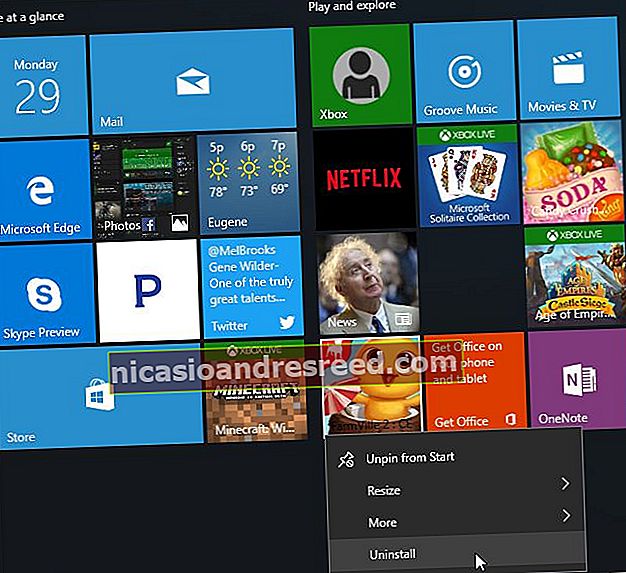
رواں ٹائلیں غیر فعال کریں اور ونڈوز ایپس کو ان پن کریں
متعلقہ:ونڈوز 10 اسٹارٹ مینو کو ونڈوز 7 کی طرح نظر آنے کا طریقہ
جب آپ مائیکرو سافٹ صارف تجربہ پروگرام کے ایک حصے کے طور پر ان ایپس کو ہٹا سکتے ہیں ، تو ونڈوز 10 میں بھی کچھ ایسی ایپس شامل ہیں جنہیں آپ انسٹال نہیں کرسکتے ہیں جو آپ کو اشتہار دیتے ہیں۔ مثال کے طور پر ، اسٹور اور ایکس بکس ٹائل اکثر ایپ اور گیمز کی تشہیر کے لئے "براہ راست ٹائل" کی خصوصیت کا استعمال کرتے ہیں جو مائیکروسافٹ آپ کو ڈاؤن لوڈ کرنا چاہتا ہے۔
براہ راست ٹائلوں کو غیر فعال کرنے کیلئے جو آپ کو اشتہار دیتے ہیں ، ٹائل پر دائیں کلک کریں اور مزید> براہ راست ٹائل کو بند کردیں منتخب کریں۔ آپ ٹائل کو مکمل طور پر چھٹکارا پانے کے لئے صرف ٹائل پر دائیں کلک کرسکتے ہیں اور "اسٹارٹ سے ان پن ختم کریں" کو بھی منتخب کرسکتے ہیں۔ یہاں تک کہ اگر آپ چاہیں تو ، تمام ٹائلیں انپن کرنے کا انتخاب کرسکتے ہیں اور صرف ایپس لانچ کرنے کے لئے آل ایپس کی فہرست کا استعمال کرسکتے ہیں۔
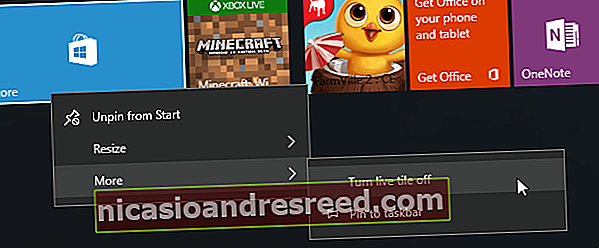
بلٹ ان سولیٹیئر گیم سے پرہیز کریں
متعلقہ:ونڈوز 10 پر سولیٹیر اور مائن سویپر کے ل You آپ کو سالانہ 20 ڈالر ادا کرنے کی ضرورت نہیں ہے
ونڈوز 10 پر پہلے سے نصب کردہ "مائیکروسافٹ سولیٹیئر کلیکشن" گیم سے دور رہیں۔ اس ایپ میں صرف اشتہار نہیں ہے۔ اس میں 30 سیکنڈ لمبی ویڈیو اشتہارات ہیں۔ آپ سال میں 10 ڈالر دے کر اشتہار سے بچ سکتے ہیں۔ مائیکروسافٹ کا مائن سویپر گیم ڈیفالٹ کے ذریعہ انسٹال نہیں ہوتا ہے ، لیکن اس میں بھی اپنی سالانہ سبسکرپشن فیس $ 10 ہے۔ وہ کھیلوں کی کھڑی قیمتیں ہیں جو پہلے آزاد رہتے تھے۔
اس کے بجائے دوسرا مفت سولیٹیئر کھیل کھیلیں۔ گوگل اب ایک سولیٹیئر گیم پیش کرتا ہے - صرف "سولیٹیئر" کی تلاش کریں اور آپ گوگل کے تلاش کے نتائج میں اشتہار سے پاک سولیٹیئر کھیل سکتے ہیں۔
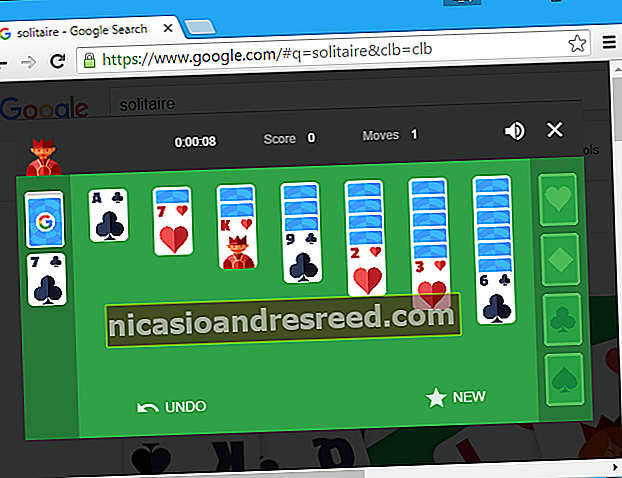
ہم نے یو آر ایل پر اپنی مکمل طور پر مفت سولیٹیئر اور مائن سویپر کھیلیں بھی رکھی ہیں جن میں سے کوئی بھی ڈیسک ٹاپ براؤزر میں رسائی حاصل کرسکتا ہے۔ ہم نے ان کھیلوں میں کوئی اشتہار نہیں لگایا ، لہذا آپ اشتہار سے پاک کھیل سکتے ہیں۔
solitaireforfree.com
ماينسعيدپرفري ڈاٹ کام
اشتہارات کو ونڈوز انک ورک اسپیس سے ہٹائیں
متعلقہ:ونڈوز 10 پر ونڈوز انک ورک اسپیس کا استعمال (یا غیر فعال) کیسے کریں
ونڈوز انک ورکسپیس میں اس کا اپنا "تجویز کردہ ایپس" سیکشن شامل ہے جو ونڈوز اسٹور میں دستیاب قلم سے چلنے والے ایپس کی تشہیر کرتا ہے۔ اگر آپ کبھی بھی زیادہ قلم سے چلنے والے ایپس تلاش کرنا چاہتے ہیں تو آپ ان کو غیر فعال کرسکتے ہیں اور صرف ونڈوز اسٹور پر جا سکتے ہیں۔
ترتیبات> ڈیوائسز> قلم اور ونڈوز انک کی طرف جائیں اور ان تجویز کردہ ایپس اشتہاروں سے نجات پانے کیلئے "تجویز کردہ ایپ کی تجاویز دکھائیں" کے اختیار کو "آف" اختیار کریں۔
اگر آپ کا پی سی قلم ان پٹ کی حمایت کرتا ہے تو آپ کو صرف ترتیبات ایپ میں "قلم اور ونڈوز سیاہی" سیکشن نظر آئے گا۔
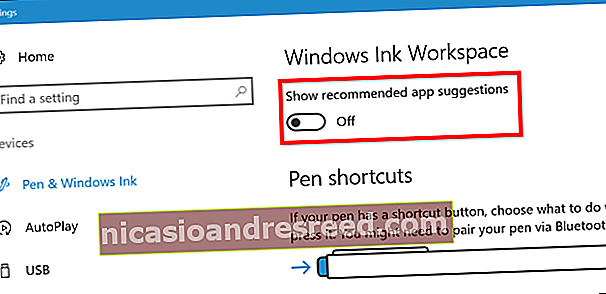
شیئر پین میں ایپ کی تجاویز کو چھپائیں
ونڈوز 10 کے تخلیق کاروں کی تازہ کاری نے فائل ایکسپلورر میں ایک نیا شیئر پین شامل کیا۔ ربن کے "شیئر" والے ٹیب پر کلک کریں اور اسے کھولنے کے لئے "شیئر کریں" کے بٹن پر کلک کریں اور انسٹال کردہ ایپ میں فائل شیئر کریں۔
پہلے سے طے شدہ طور پر ، یہ ڈائیلاگ صرف آپ کے انسٹال کردہ ایپس کی فہرست نہیں بناتا ہے - یہ "تجویز کردہ" ایپس کو بھی ظاہر کرتا ہے ونڈوز آپ کو اسٹور سے انسٹال کرنا چاہتا ہے۔ ان تجویز کردہ ایپس کو چھپانے کیلئے ، شیئر ڈائیلاگ میں دائیں کلک کریں اور "ایپ کی تجاویز دکھائیں" کو چیک کریں۔
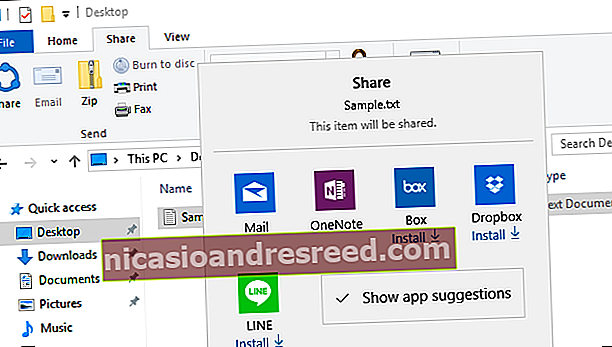
مستقبل کی بڑی تازہ کاریوں میں مائیکروسافٹ کو ونڈوز 10 میں مزید اشتہار شامل کرنے کی توقع ہے۔ مثال کے طور پر ونڈوز 10 کی سالگرہ اپ ڈیٹ اسٹارٹ مینو میں ڈیفالٹ ٹائلوں میں سے زیادہ تر کو "اسپانسرڈ ٹائل" میں تبدیل کرتا ہے۔










